ماژول فرم پرداخت میتونه کاربردهای زیادی برای شما داشته باشه. به عنوان مثال اگه اپلیکیشن شما برای امور خیریه است، میتونید از این ماژول برای دریافت کمکهای مردمی یا اگه شما یک فریلنسر هستید، میتونید برای دریافت هزینه پروژههایی که میگیرید استفاده کنید یا میتونید با اون حمایت از اپلیکیشن رو داشته باشید.
تو این مطلب قصد دارم آموزش کار با ماژول فرم پرداخت رو براتون بنویسم. اگه میخواین با نحوه کار این ماژول آشنا بشید، دعوت میکنم با من در بلاگ پازلی همراه باشید.
برای استفاده از این ماژول ابتدا باید اون رو به اپلیکیشنتون اضافه کنید.
بعد از اضافهکردن این ماژول به برنامه باید تنظیمات اون رو انجام بدید.
قسمت ۱: محتوای فرم رو میتونید اینجا قرار بدید. اگه توضیحی در مورد پرداخت دارید میتونید بنویسید. عکس هم میتونید اینجا قرار بدید.
قسمت ۲: اجزای فرم هم مثل ماژول فرم میتونید اطلاعات دریافتی از کاربر رو مشخص کنید. اینکه چه اطلاعاتی باید از کاربر هنگام پرداخت دریافت بشه.
قسمت ۳: نوع مبلغ، عنوان فیلد قیمت و مبلغ رو به تومان باید وارد کنید. در مورد نوع مبلغ باید یک سری توضیحات بدم.
اگر نوع مبلغ رو ثابت در نظر بگیرید، کاربر همون مبلغی رو که شما در نظر گرفتید رو میتونه، پرداخت کنه.
اگر نوع مبلغ رو متغیر انتخاب کنید خود کاربر میتونه موقع پرداخت مبلغ رو وارد بکنه و بعد پرداخت رو انجام بده.
گزینهی انتخاب از بین چند مبلغ هم میتونه این امکان رو به کاربر بده که مبلغی از بین گزینههایی که شما در نظر گرفتید انتخاب کنه و پرداخت رو انجام بده.
اگر نوع مبلغ رو مجموع چند قیمت انتخاب کنید هم کاربر میتونه چند گزینه از بین گزینههای موجود رو انتخاب کنه و بعد مجموع انتخابش رو پرداخت کنه.
(نکته: اگر برای نوع مبلغ از منوی آبشاری گزینهای غیر از مبلغ ثابت رو انتخاب کردید نمیتونید از درگاه بانکی کافه بازار استفاده کنید زیرا زمان افزودن محصول به کافه بازار از شما میخواد که مبلغ ثابت رو وارد کنید.)
در قسمت تنظمیات هم شما یک سری فیلدهایی مشاهده میکنید که نیاز به توضیح دارن.
قسمت ۴: در بخش متن دکمه پرداخت میتونید به دلخواه متنی رو مشخص کنید.
قسمت ۵: در این قسمت باید یک ایمیل که میخواین اطلاعات فرم برای اون ارسال بشه رو مشخص کنید.
قسمت ۶: با استفاده از این ویژگی میتونید زمانی که کاربر پرادختی رو انجام میده و ایمیل برای شما ارسال میشه، فیلدهایی که پرنشده رو مخفی کنید.
قسمت ۷: تو این قسمت متنی که موقع پرداخت موفق نمایش داده میشه رو مشخص کنید.
قسمت ۸: تو این قسمت هم متنی که موقع پرداخت ناموفق نمایش داده میشه رو مشخص میکنید.
قسمت ۹: تو این قسمت باید متن دکمه بازگشت که بعد از پرداخت نمایش داده میشه رو مشخص کنید.
در نهایت میرسیم به بخش درگاه پرداخت که براتون توضیح میدم.
قسمت ۹: از این قسمت باید نوع درگاه پرداخت رو مشخص کنید.
قسمت ۱۰: API درگاه پرداخت رو باید وارد کنید. برای دریافت API میتونید از قسمت دوم آموزش فروشگاه استفاده کنید.
قسمت ۱۱: سابدامین اختصاصی شما هست که موقع دریافت درگاه پرداخت لازمتون میشه.
اگر از درگاه واسط پیپینگ خواستید استفاده کنید،
روی دکمه سبز رنگ کلیک کنید و وارد صفحه زیر بشید.
نام کاربری و رمز وردتون رو وارد کنید و اگر ثبت نام نکردید این آموزش رو ببینید.
بعد از ورود با صفحه زیر مواحه میشید و کار تمومه.
امیدوارم آموزش مفیدی باشه برای شما، اگه سوالی در مورد ماژول فرم پرداخت داشتید میتونید از همکاران من در بخش پشتیبانی بپرسید.
[modalsurvey id=”924478511″ style=”flat”]



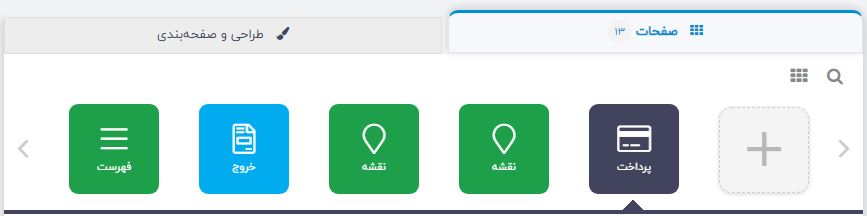
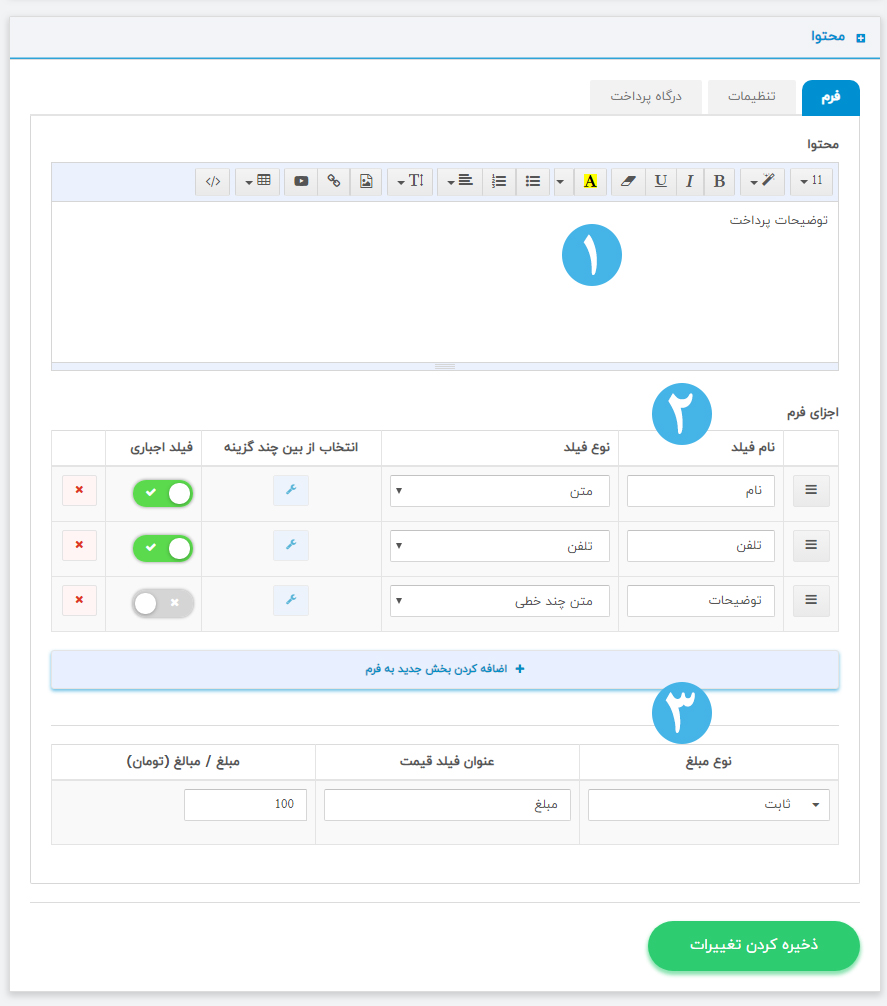
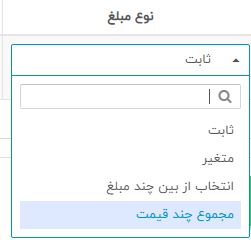
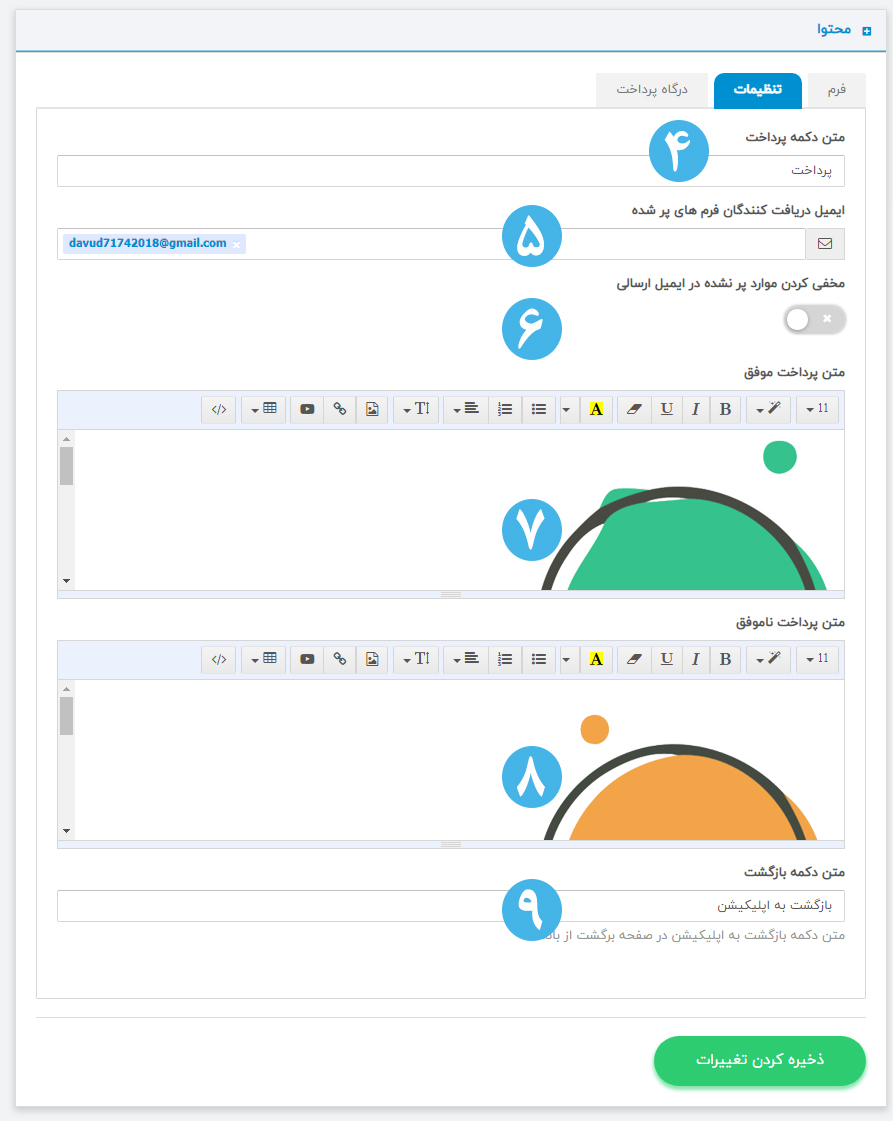
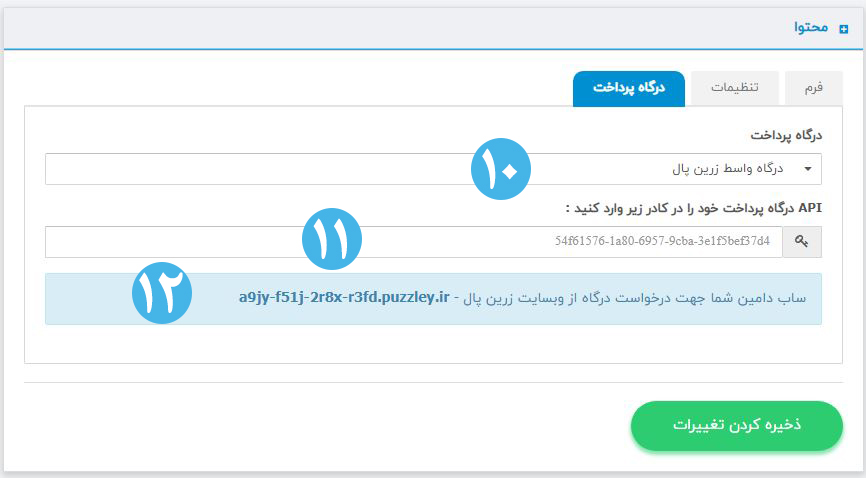
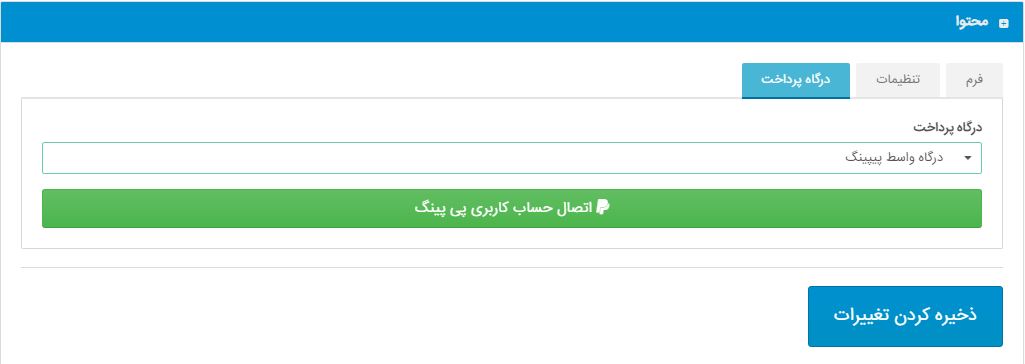
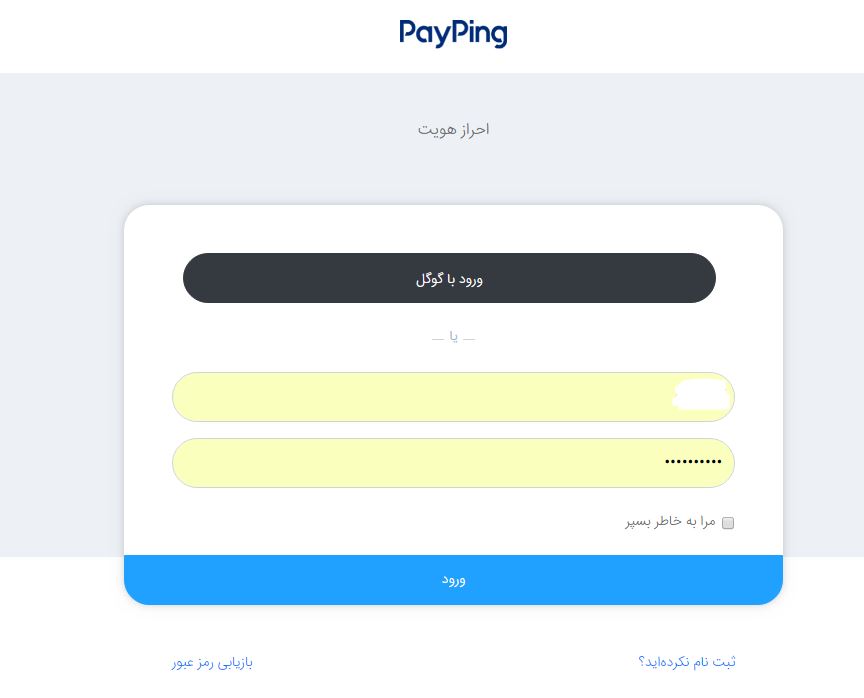
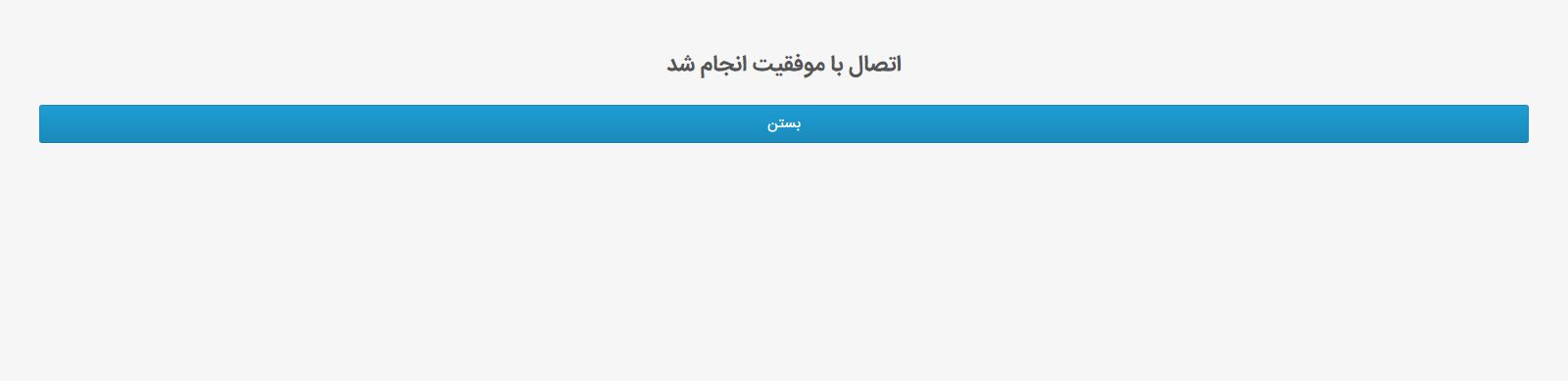
8 دیدگاه در “آموزش ماژول فرم پرداخت”
میشه تبلیغات ادموب رو هم اضافه کنین؟
سلام وقتتون بخیر
با توجه به شرایط تحریم و دشوار بودن مسیر ایجاد حساب بین المللی برای کاربران اضافه شدن این افزونه به پازلی اصلا منطقی نیست چون کاربردی برای کاربران ما نداره
موفق باشید
آیا این سیستم پرداخت مالیاتی هم به جا خواهد گذاشت؟
سلام وقتتون بخیر
من درست متوجه منظورتون نشدم
اگر امکانش هست این سوال رو واضح تر توضیح بدید تا بتونم دقیقتر راهنمایی تون کنم
موفق باشید
باسلام. نمیشه دقیقا همین کار رو اما با پرداخت بازار انجام داد؟
سلام و درود
قوانین و سیاست های کاری کافه بازار این امکان رو نمیده که پرداخت از طریق اون انجام بشه
لذا فعلا همچین کاری امکان پذیر نیست دوست خوبم اما اگر در آینده شرایطی برای قراردادن این قابلیت فراهم بشه حتما از اون بهره مند خواهیم شد و به اطلاع کاربران هم خواهیم رسوند
موفق و پیروز باشید
سلام
به چه صورت میشه آیکونی رو داخل اپ پولی کرد؟ یعنی اول پیغامی مبنی بر پرداخت مبلغ معینی بیاد و بعد از پرداخت قفل برداشته بشه
سلام وقتتون بخیر
شما میتونید با استفاده از ابزار پرداخت درون برنامه ای این کار رو انجام بدید.
از همکارانم تو بخش پشتیبانی میتونید راهنمایی بگیرید
ممنون از همراهی شما